在本练习中,您将从现有外业手簿文件导入测量数据,该文件包含有可以由线条代码集解析的线条代码。
您将导入的外业手簿文件包含您在“设置线条代码集”练习中所检查的线条代码中。
设置项目
- 打开 Survey-2A.dwg(位于教程图形文件夹中)。
此图形为空,但它有适于本练习的点和地物样式。
- 单击选项卡
 面板
面板  查找。
查找。
创建测量数据库
- 在“导入测量数据”向导中,在“指定数据库”页面的“测量数据库”下,选择“测量 1”。
如果您需要创建测量数据库,可以单击“创建新测量数据库”。
- 单击“编辑测量数据库设定”。
您可以使用“测量数据库设定”对话框来定义测量数据库的参数。请注意,这些设定与您在“调整和验证设定”练习中指定的设定相匹配。
- 单击“确定”。
- 单击“下一步”。
指定要导入的文件
- 在“指定数据源”页面的“数据源类型”下,选择“外业手簿文件”。
- 在“源文件”下,单击
 。
。 - 在“外业手簿文件名”对话框中,导航到教程文件夹。
- 选择“Survey-1.fbk”。单击“打开”。
- 单击“下一步”。
创建测量网络
- 在“指定网络”页面上,单击“创建新网络”。
- 在“新建网络”对话框中,为“名称”输入“测量网络 1”。
- 单击“确定”。
- 单击“下一步”。
指定导入选项
- 在“导入选项”页面上,指定以下参数:
- 当前设备数据库:样例
- 当前设备:样例
- 显示交互式图形:是(选定)
- 当前地物前缀数据库:样例
- 在导入期间处理线条:是(选定)
- 当前线条代码集:样例
- 处理线条序列: 按导入顺序
- 为点标识符指定偏移:是(选定)
- 点标识符偏移:10000
- 插入网络对象:是(选定)
- 插入地物对象:是(选定)
- 插入测量点:是(选定)
接受其余默认值。
- 单击“完成”。
导入测量数据,图形如下:
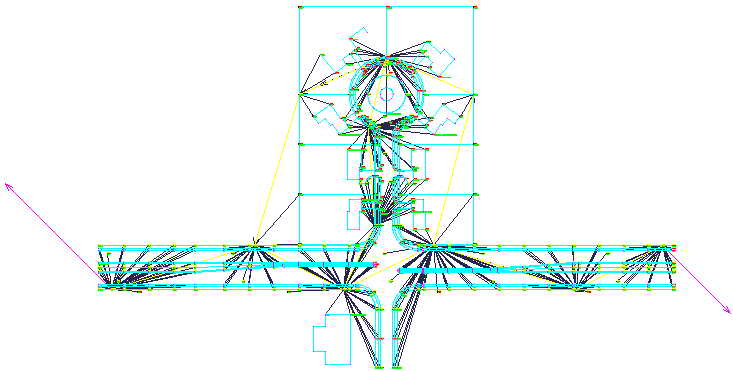
- 单击

 “另存为”。
“另存为”。 - 导航到 My Civil 3D Tutorial Data 文件夹。对于“文件名”,请输入 Survey-2B.dwg。单击“保存”。
要继续此教程,请转至练习 2:更新导入的测量数据。